如何在 Canva 中旋轉圖像
從使圖像更適合您的設計到創建動態構圖,旋轉圖像這一簡單操作可以大大幫助您講述引人入勝的視覺故事。
幸運的是,Canva 使這一切變得簡單,只需點擊幾下,您就可以創建令人興奮的設計。繼續閱讀以了解如何使用這款流行的在線圖形設計工具旋轉圖像。
如何在 Canva 中旋轉圖像
使用 Canva,您可以無限旋轉角度圖像。將圖像稍微向左或向右傾斜以拉直地平線或校正透視。將圖像旋轉 90 度,肖像變成風景。或者全力以赴,做一個八十分,把你的形象倒過來。選擇權在你。
使用計算機在 Canva 中旋轉圖像
如果您更喜歡使用 Windows PC 進行創意工作,有兩種方法關於它。您可以使用 Canva 的在線客戶端或將應用程序下載到您的Windows PC 或 Mac a>.
Canva 應用程序允許您離線工作並利用計算機的強大功能來獲得更流暢的設計體驗。除此之外,這兩個版本的功能幾乎相同。這意味著無論您決定使用哪個版本,在 Canva 中旋轉圖像的步驟都是相同的。
啟動您喜歡的 Canva 版本。點擊右上角的“創建設計”按鈕或打開您最近的設計之一。 找到您要旋轉的圖像。或者,通過單擊“上傳”選項卡。
找到您要旋轉的圖像。或者,通過單擊“上傳”選項卡。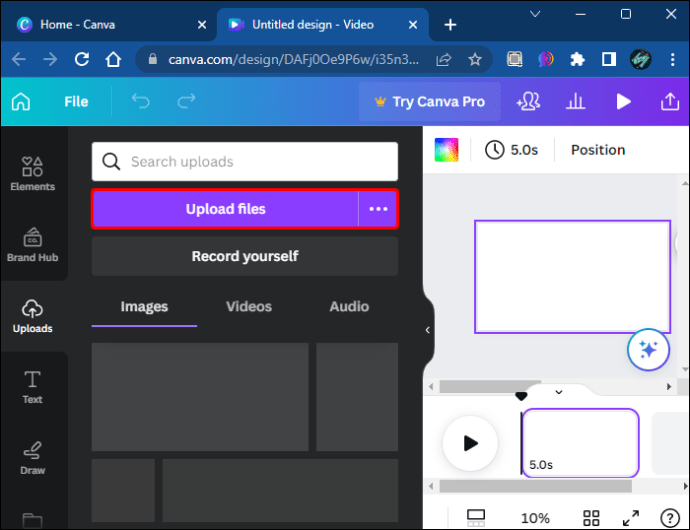 點擊圖片。
點擊圖片。
找到旋轉手柄(兩個箭頭在圓圈內旋轉)在圖像下方。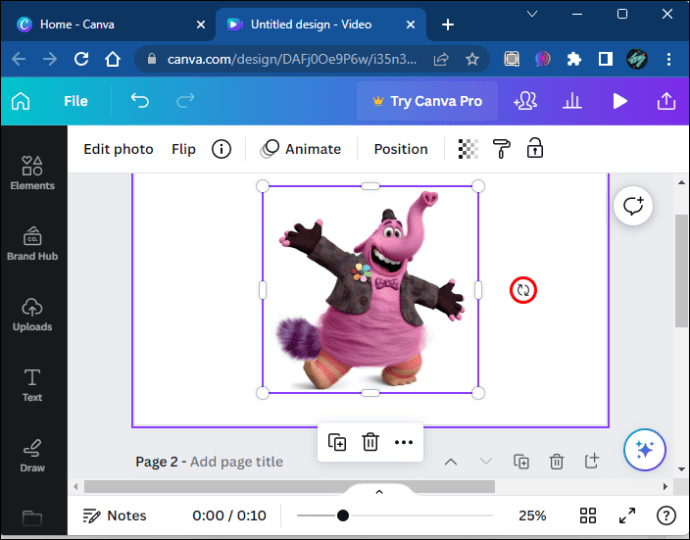 長按手柄並按所需方向旋轉圖像。
長按手柄並按所需方向旋轉圖像。
當您旋轉圖像時,會出現一個表示準確角度的氣泡。如果您想將多個圖像旋轉到相同的角度,這個漂亮的功能會很有幫助。或者,您只需按住 Shift 鍵並一次選擇所有要旋轉的圖像。然後重複第 6 步以獲得完美的角度。
由於旋轉工具是徒手操作的,因此您可以將手柄拖動到您喜歡的任何角度。雖然您可以手動將圖像旋轉 180 度(有效地將其上下顛倒),但有一種更快捷的方法。
單擊要旋轉 180 度的圖像。
按頂部工具欄上的“翻轉”按鈕(在“編輯照片”按鈕旁邊)。
選擇“垂直翻轉”選項。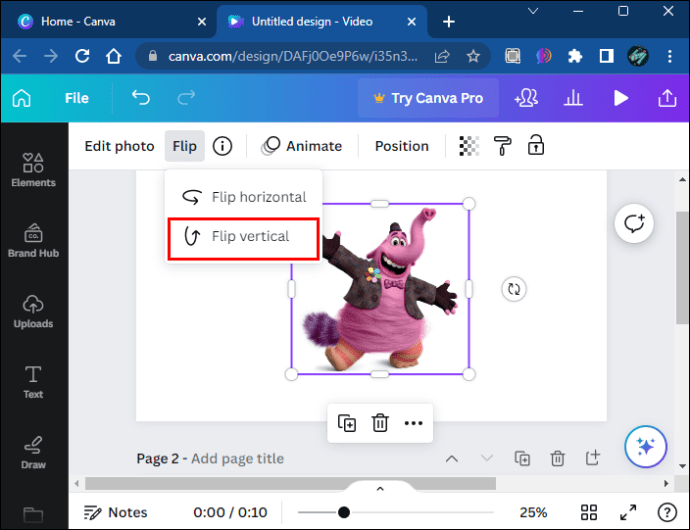
“翻轉”選項還允許您水平(橫向)翻轉照片,這是使用旋轉手柄無法實現的。
假設你的精度有問題。在這種情況下,您可以輸入所需的度數,而不是漫無目的地旋轉手柄而每次都錯過所需的值。
單擊要旋轉的圖像。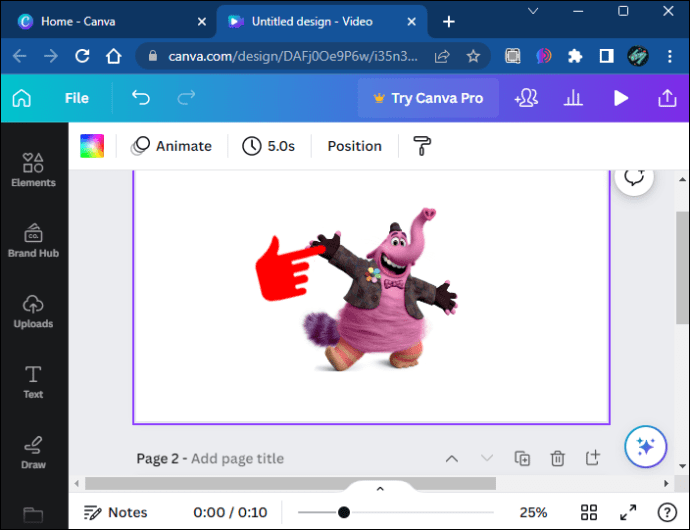 導航到編輯器上方工具欄中的“位置”按鈕(“動畫”按鈕旁邊)。
導航到編輯器上方工具欄中的“位置”按鈕(“動畫”按鈕旁邊)。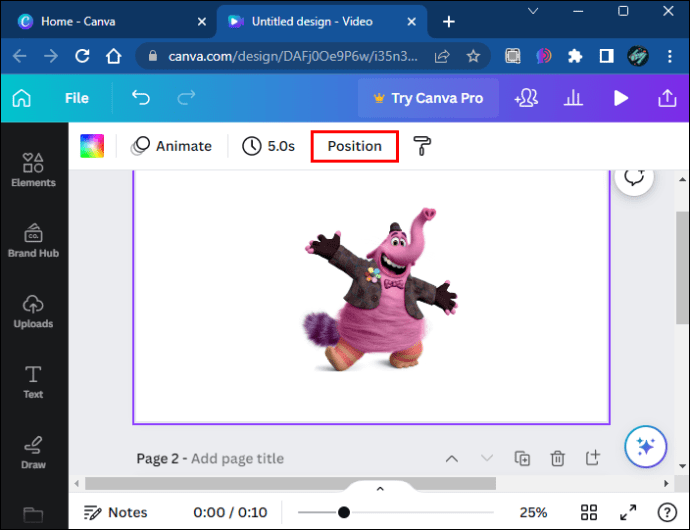 在“排列”選項卡中,找到“旋轉”文本欄。
在“排列”選項卡中,找到“旋轉”文本欄。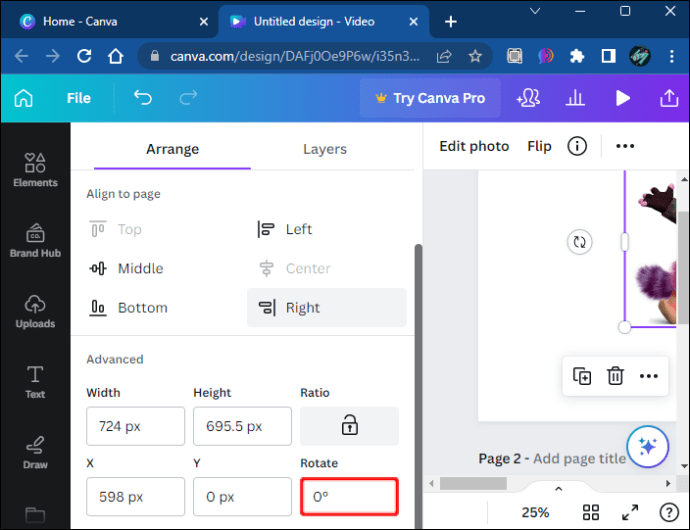 輸入你想要的角度。
輸入你想要的角度。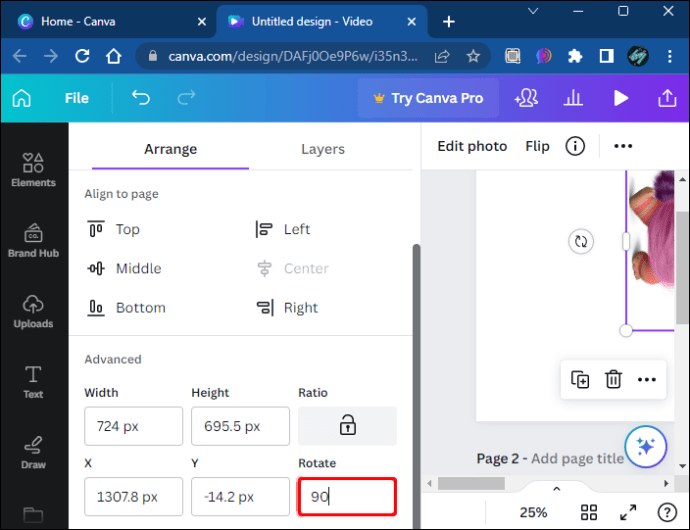 點擊“Enter”。
點擊“Enter”。
當您對所有圖像的角度感到滿意後,您可以按照以下步驟保存您的設計:
點擊右上角的“分享”按鈕。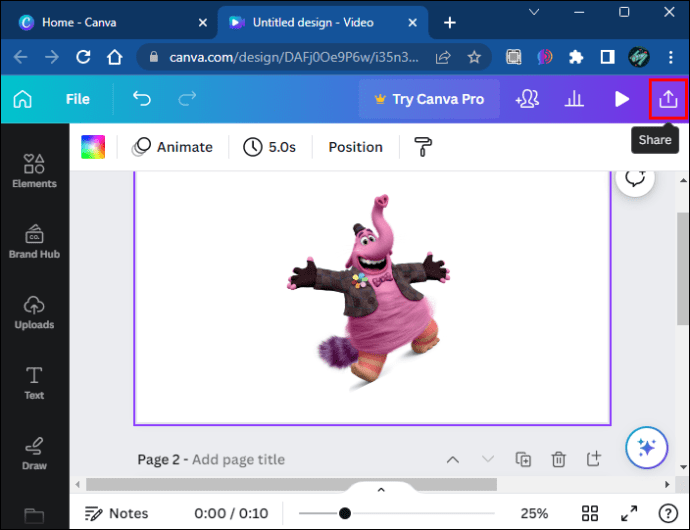 滾動到“下載”按鈕。
滾動到“下載”按鈕。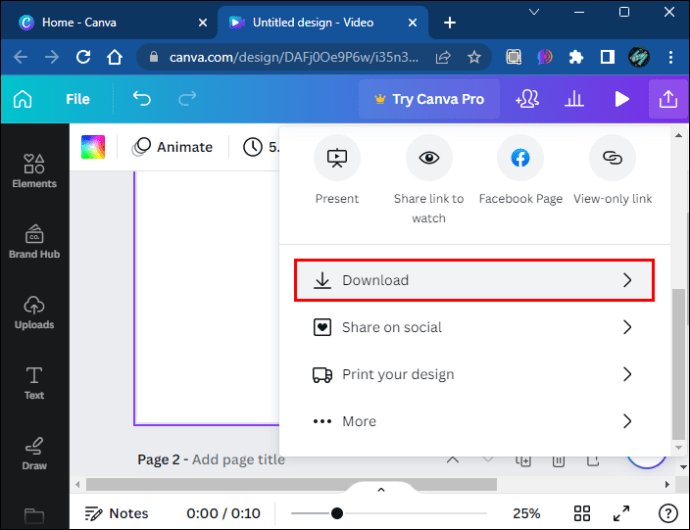 在“文件”下選擇您喜歡的格式類型”(JPG、PNG 或 SVG)。
在“文件”下選擇您喜歡的格式類型”(JPG、PNG 或 SVG)。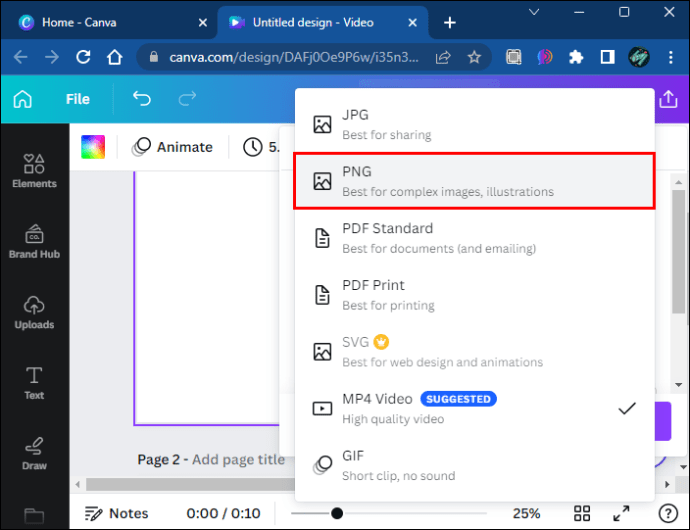 點擊“下載”按鈕。
點擊“下載”按鈕。
得益於 Canva 的直觀界面,相同的步驟適用於旋轉其他文件類型和元素:框架、圖形、表格、文本框、視頻,應有盡有。方便的旋轉手柄可以隨心所欲地傾斜它們。
但是,請記住,此手柄只會旋轉框架或網格之外的圖像。如果您想在這些元素內旋轉圖像而不同時旋轉它們,請按照以下步驟操作:
單擊要旋轉的框架或網格內的圖像。
點擊編輯器上方工具欄上的“編輯”照片按鈕。
轉到“裁剪”選項卡。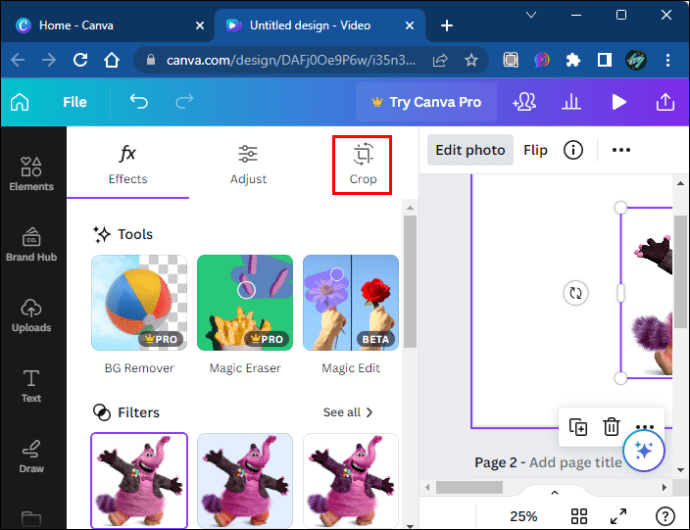 向左或向右拖動“旋轉”滑塊,具體取決於您想要的角度。
向左或向右拖動“旋轉”滑塊,具體取決於您想要的角度。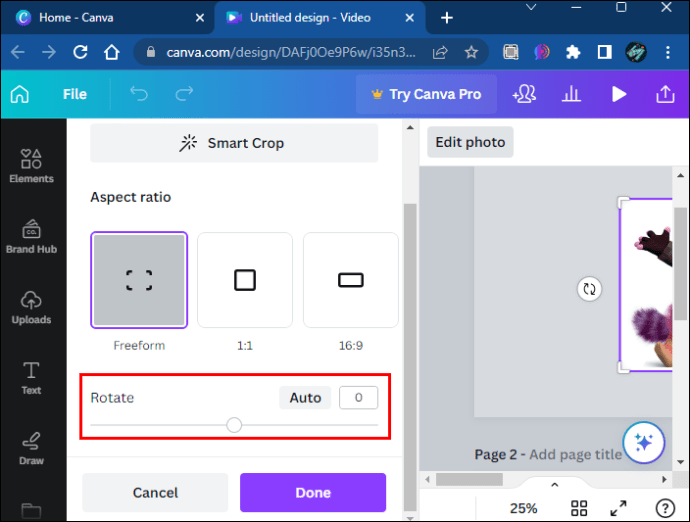
使用手機在 Canva 中旋轉圖像
如果您更喜歡使用 Canva 的移動應用程序帶來的便利,您會很高興知道旋轉圖像的步驟與您使用的是相同的Android 或 iPhone。
點擊屏幕底部的紫色加號按鈕創建新設計。或者,在“最近的設計”部分下選擇您以前的設計之一。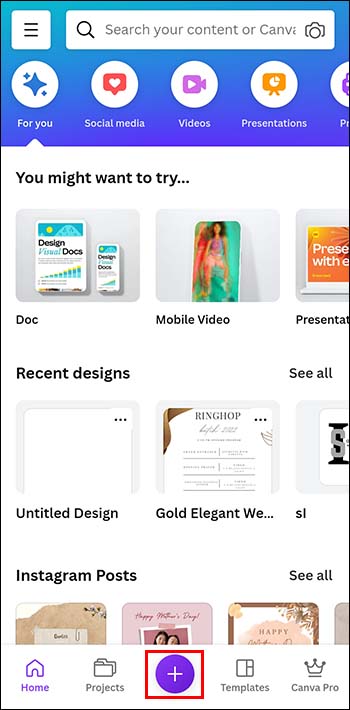 使用“使用在新設計”按鈕。
使用“使用在新設計”按鈕。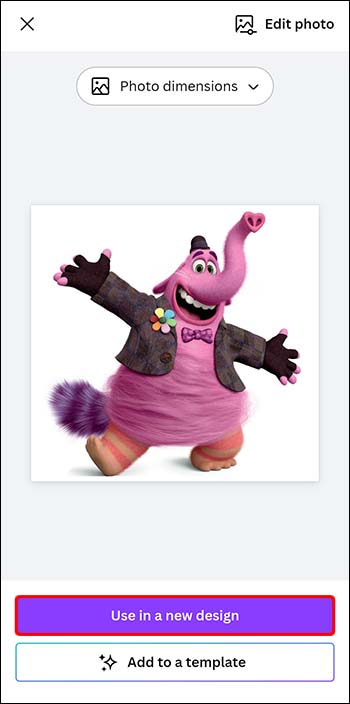 點擊並按住圖像下方的旋轉手柄(兩個箭頭在圓圈內旋轉)。
點擊並按住圖像下方的旋轉手柄(兩個箭頭在圓圈內旋轉)。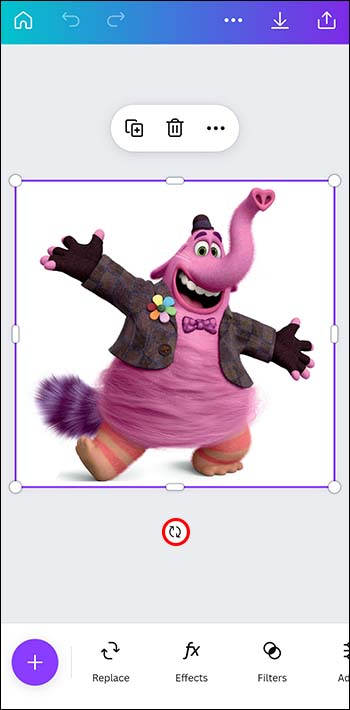 將手柄拖動到您想要的角度。
將手柄拖動到您想要的角度。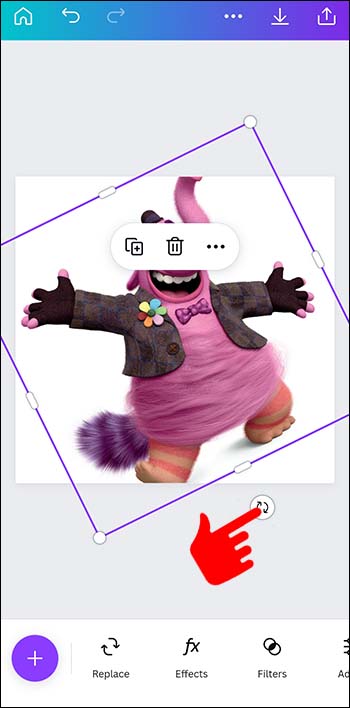
這些步驟當您的圖像位於框架或網格內時,看起來會略有不同。
點擊您要旋轉的圖像。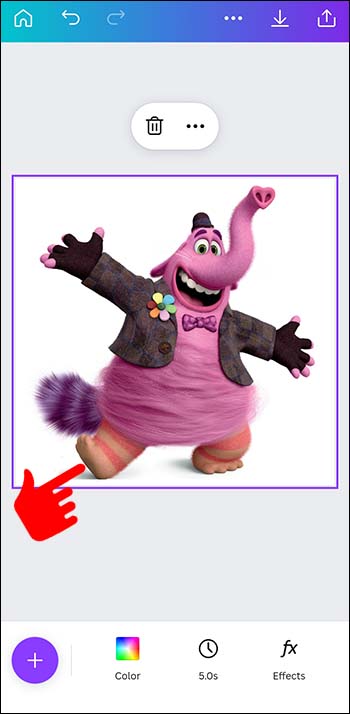 導航到屏幕底部的工具欄。
導航到屏幕底部的工具欄。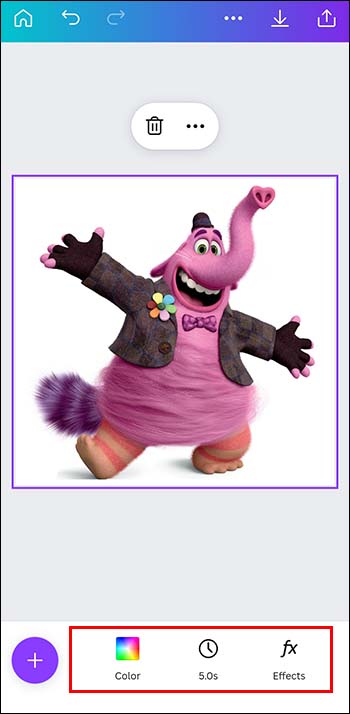 向左滾動到“裁剪”選項。
向左滾動到“裁剪”選項。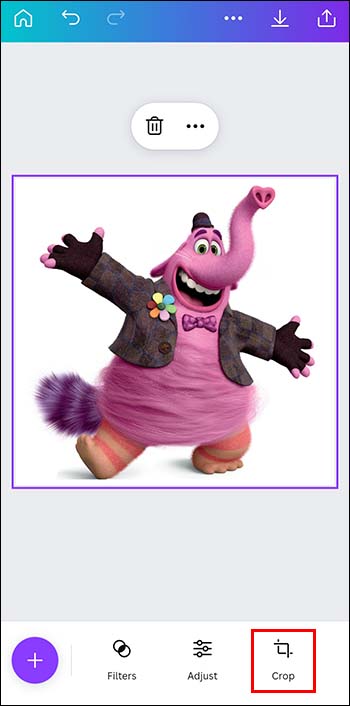 向左或向右拖動“旋轉”滑塊,具體取決於您想要的角度。
向左或向右拖動“旋轉”滑塊,具體取決於您想要的角度。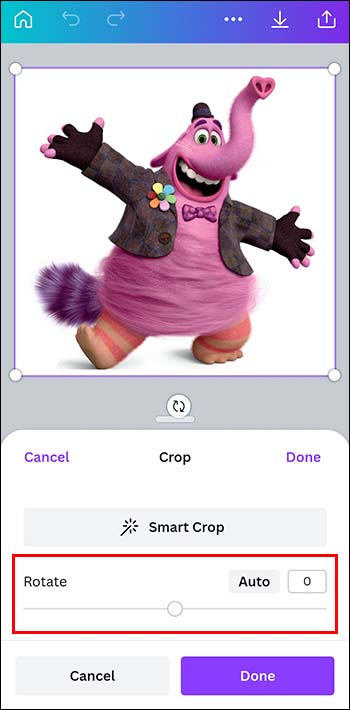 按“完成”按鈕。
按“完成”按鈕。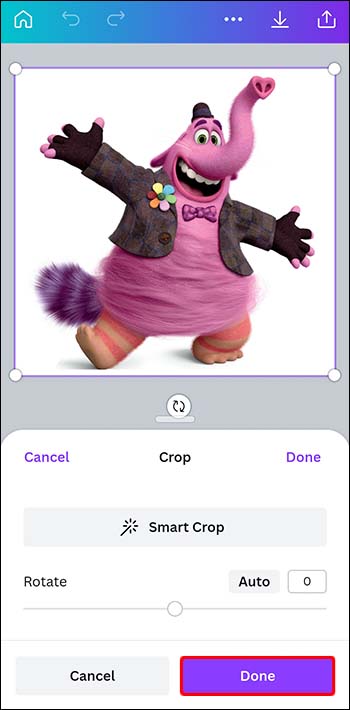
如果您需要顛倒旋轉圖像,有兩種方法去做吧。手動拖動旋轉手柄直到翻轉照片,或按照以下步驟操作:
按要旋轉 180 度的圖像。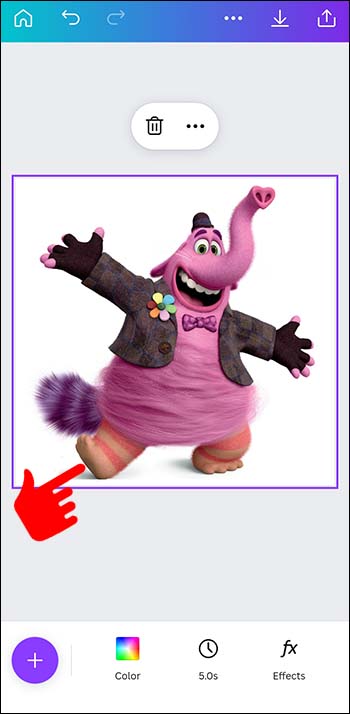 找到編輯器下方工具欄上的“翻轉”圖標。
找到編輯器下方工具欄上的“翻轉”圖標。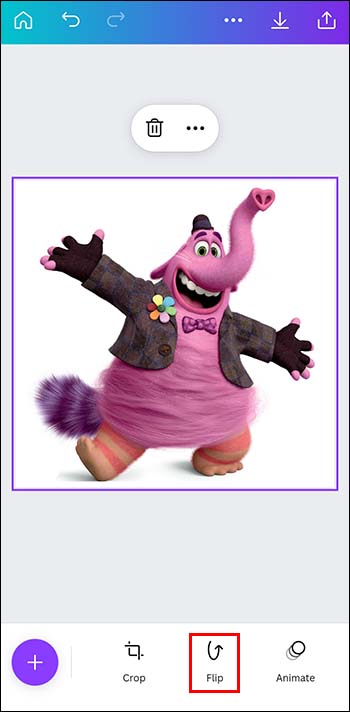 選擇“垂直翻轉”選項。
選擇“垂直翻轉”選項。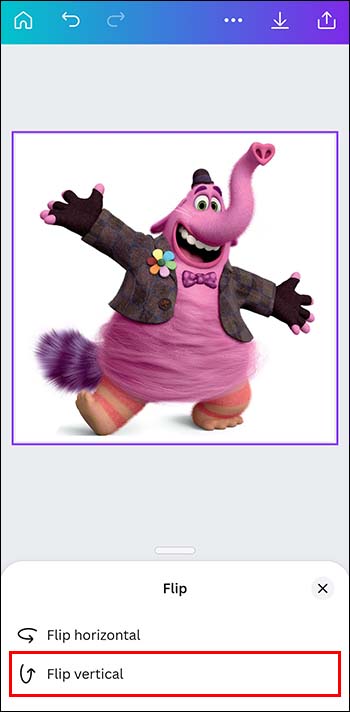
正如選項名稱所暗示的那樣,這將使您的圖像垂直翻轉或翻轉 180 度。同樣,“水平翻轉”選項將使您的圖像橫向翻轉。這可以派上用場,因為您無法使用旋轉手柄水平翻轉圖像。
與 Canva 的計算機客戶端不同,這些應用程序不會它不會向您顯示旋轉圖像的確切角度。如果您需要將圖像旋轉到特定角度或將多張圖像旋轉到相同角度,這可能會很不幸。但別擔心;有一個解決方案。
按要旋轉的圖像。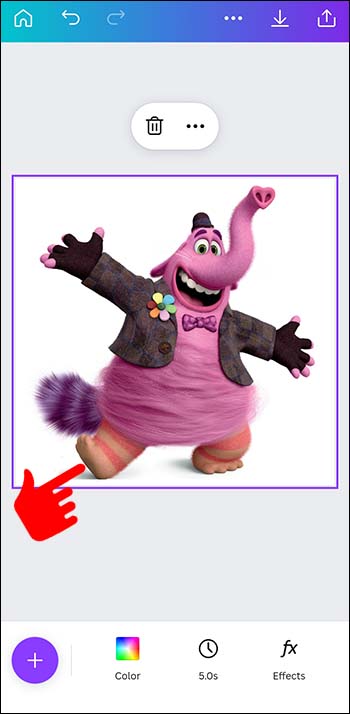 轉到編輯器下方的工具欄並找到“位置”選項。
轉到編輯器下方的工具欄並找到“位置”選項。 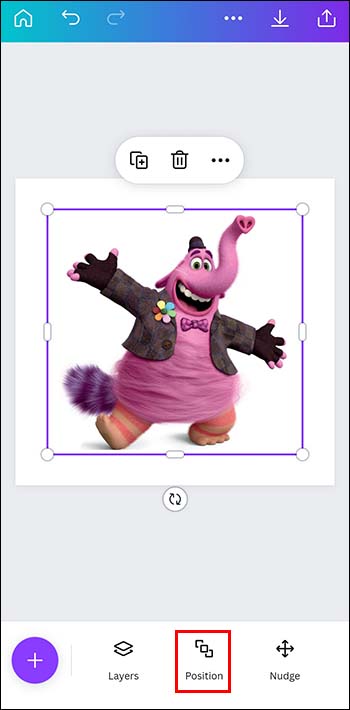 向左滾動到“高級”選項卡。
向左滾動到“高級”選項卡。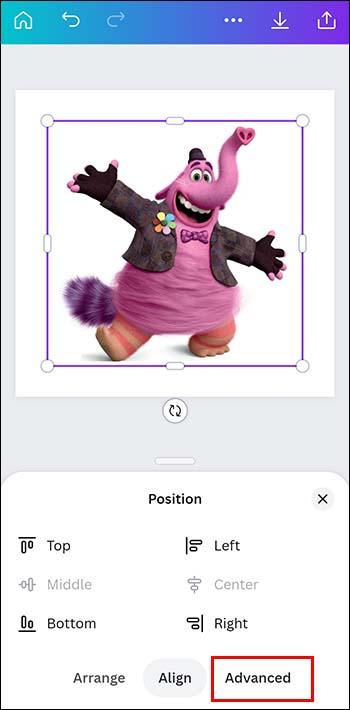 找到右下角的“旋轉”文本框。
找到右下角的“旋轉”文本框。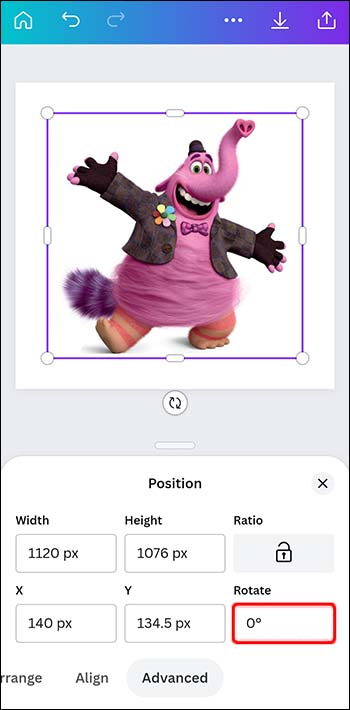 輸入您想要的旋轉度數。
輸入您想要的旋轉度數。
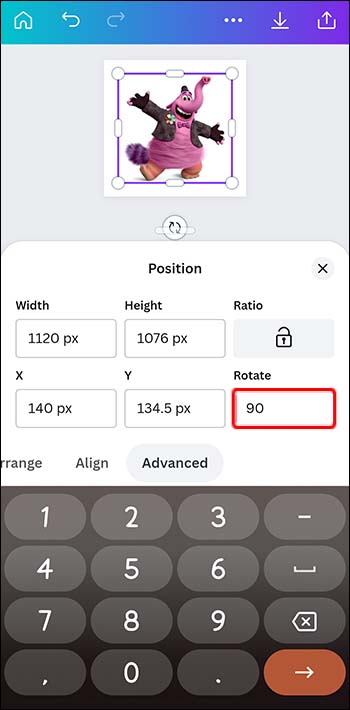 退出“位置”菜單以應用更改。
退出“位置”菜單以應用更改。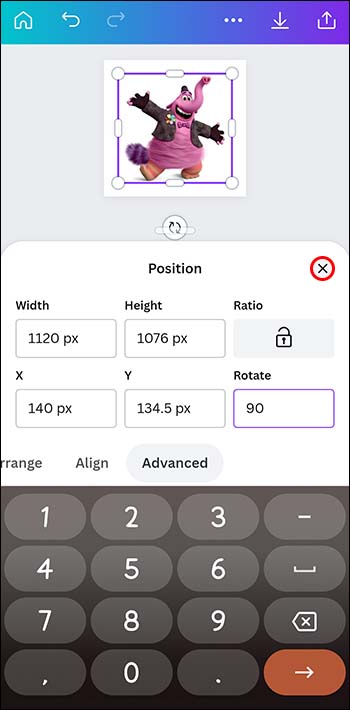
相同的步驟可以應用於 Canva 中的大量其他元素。假設您需要旋轉拍攝不佳的視頻、傾斜的貼紙或單調的文本框。遵循相同的步驟,讓旋轉手柄發揮它的魔力。
一旦您對所有元素的位置感到滿意,您可以按照以下步驟保存您的設計:
點擊右上角的“導出”按鈕(部分框中的向上箭頭)。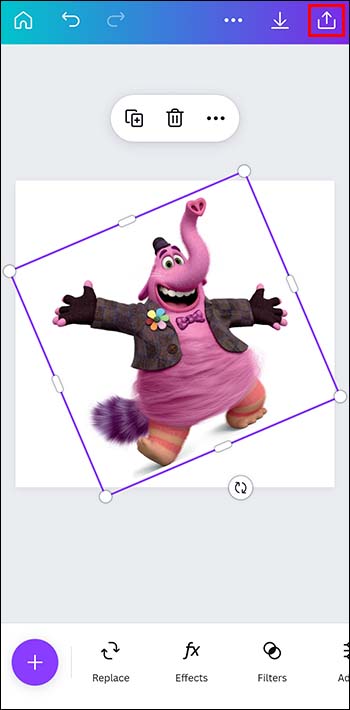 選擇“下載”選項。
選擇“下載”選項。 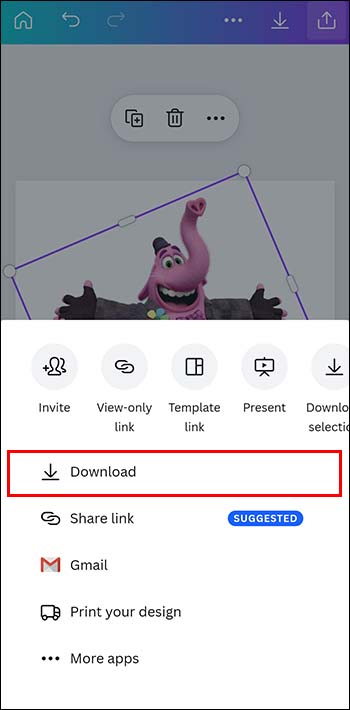 在“文件類型”下選擇您喜歡的格式。”
在“文件類型”下選擇您喜歡的格式。”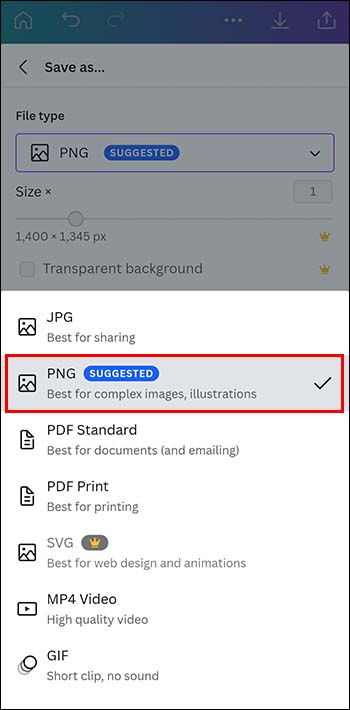 點擊“下載”按鈕。
點擊“下載”按鈕。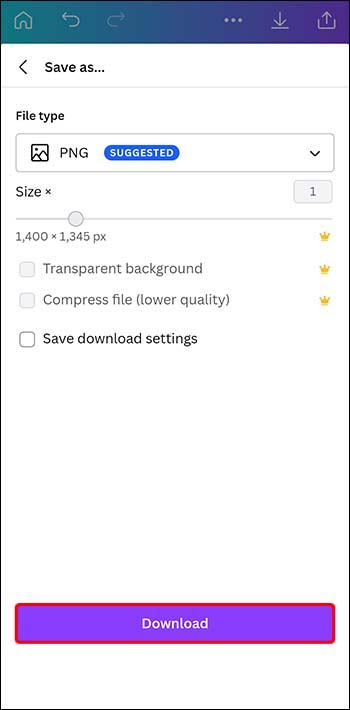
時尚轉折
使用 Canva 的旋轉選項,只需單擊幾下,您就可以為任何圖像添加時尚元素。但不要止步於此。您可以通過多種方式提升您的形象。調整顏色設置以使圖像突出。玩弄背景,使構圖更具視覺吸引力。或者,您可以全力以赴使用照片濾鏡、效果和相框。無論您選擇什麼,Canva 的編輯器都能讓您的願景輕鬆實現。
您是否使用 Canva 編輯過圖像?你最喜歡的功能是什麼?請在下面的評論部分告訴我們。
免責聲明:本網站的某些頁面可能包含附屬鏈接。這不會以任何方式影響我們的社論。